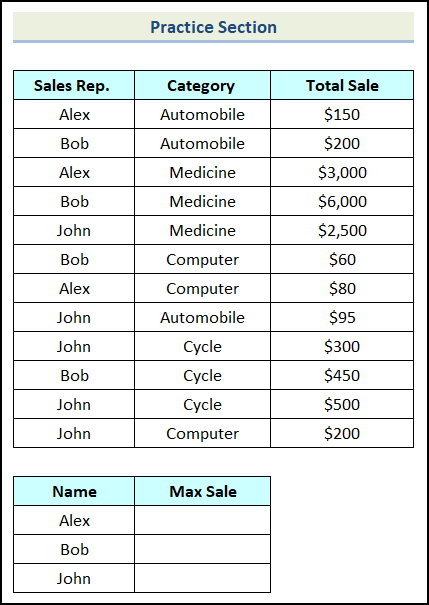Tabloya naverokê
Dema ku li Excel dixebitin, divê em di bin şertek diyarkirî de nirxa herî zêde bibînin. Kombûna fonksiyonên MAX û IF dikare ji we re bibe alîkar ku hûn bi pîvanên taybetî nirxa herî zêde ji rêzek daneya diyarkirî bibînin. Di vê gotarê de, em ê fêr bibin ka meriv çawa fonksiyona MAX IF li Excel-ê bikar tîne û hemî awayên gengaz rave bike ku meriv nirxa herî zêde di binê hin pîvanan de bibîne.
Daxistina Pirtûka Xebatê ya Pratîkê
Bikaranîna MAX IF Function.xlsx
Formula MAX IF di Excel de çi ye?
Ji bo têgihîştina formula MAX IF, divê em du fonksiyonan bi yekcarî ragihînin.
🔁 Fonksiyon MAX
Fonksiyona 1>MAX yek ji wan fonksiyonên ku herî zêde di Excel de tê bikar anîn e. Ew nirxa herî zêde ji rêzek hilbijartî vedigerîne. Fonksiyona MAX nirxên mantiqî û nivîsê paşguh dike. Hevoksaziya fonksiyona MAX li jêr hatiye dayîn.
MAX (number1, [number2], ...) 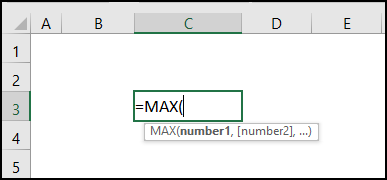
🔁 Fonksiyon IF
Fonksiyon IF fonksiyonek din a bingehîn a Excel e. Heke testa mentiqî têr be, fonksiyona IF nirxek diyarkirî vedigerîne. Hevoksaziya fonksiyona IF li vir tê dayîn.
=IF(logical_test, [value_if_true], [value_if_false]) 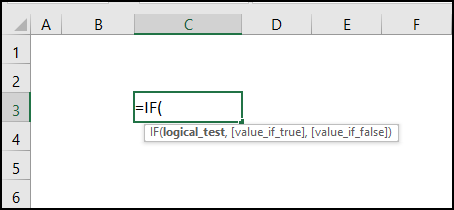
Di vê gotarê de, em ê kombînasyona fonksiyona MAX û fonksiyona IF bikar bînin. Bi gelemperî, formula MAX IF nirxa hejmarî ya herî mezin vedigerîne ku yek an çend pîvanan di nav rêzek diyarkirî de têr dike.hejmar, tarîx, nivîs û şertên din. Piştî berhevkirina van her du fonksiyonan, em formûlek gelemperî bi vî rengî distînin.
=MAX(IF(criteria_range=criteria, max_range))
4 Nimûneyên Bikaranîna Fonksiyona MAX IF di Excel de
Di vê beşa gotarê de, em ê çar nêzîkatiyên guncaw ji bo karanîna fonksiyona MAX IF li Excel-ê nîqaş bikin. Nebêjin, me ji bo vê gotarê guhertoya Microsoft Excel 365 bikar anî; Lêbelê, hûn dikarin li gorî tercîha xwe her guhertoyek bikar bînin.
1. Bi Formula Array Fonksiyona MAX IF bikar bînin
Pêşî, em ê formula MAX IF bi kar bînin. a array li Excel. Em dikarin formula MAX IF li ser bingeha ne tenê şertek yekane lê ji bo pir pîvanan jî bikar bînin. Li vir, em ê van her du senaryoyan nîqaş bikin.
1.1 Bikaranîna Formula MAX IF bi Pîvanên Yekane
Di vê beşa gotarê de, em ê fêr bibin ku bikar bînin MAX IF formula bi yek pîvan . Ka em bibêjin ku ji me re rêzek daneyan tê dayîn, wekî di wêneya jêrîn de. Divê em hejmara herî zêde ya firotanê ya Nûnertiya Firotinê bibînin.
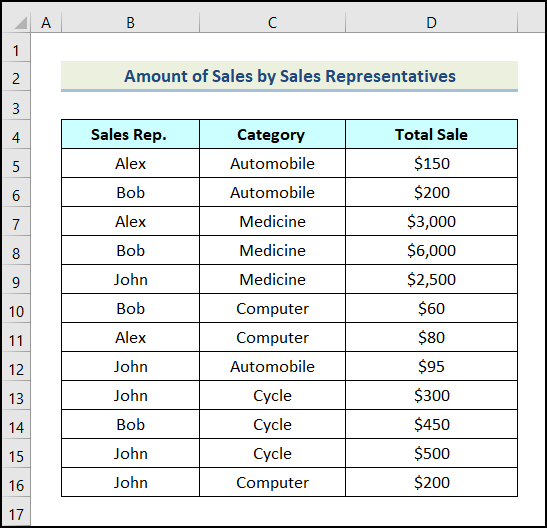
Niha, em gavên ku li jêr hatine destnîşan kirin bişopînin da ku vê bikin.
Gavek:
- Pêşî, li her cîhê pelxebatê tabloyek biafirîne, û di stûna nav de, navên Nûneratiyên Firotinê têxe nav.
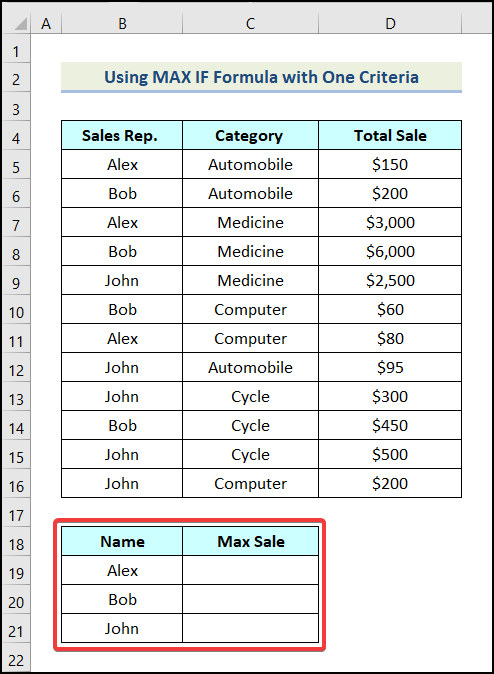
- Piştî wê, formula MAX IF bicîh bînin. Li vir, em dixwazin ji bo "Alex" firotana herî zêde bibînin. Ewformula bi vî rengî xuya dike.
=MAX(IF(B5:B16=B19,D5:D16)) Li vir rêza şaneyan B5:B16 şaneyên şaneyan nîşan dide. Nûnertiya Firotinê stûn, şaneya B19 Nûnertiya Hilbijartî ya Firotanê , û rêza şaneyan D5:D16 şaneyan nîşan dide. ji Tevahiya Firotanê stûnê.
Veqetandina Formulê
- Li vir, Max_range stûna Tevahiya Firotanê e ( D5:D16 ).
- pîvan e navê Nûnertiya Firotanê ( B19 ).
- range_pîvan Ma Firotinê ye Rep . stûn ( B5:B16 ).
- Derketin → 3000$ .
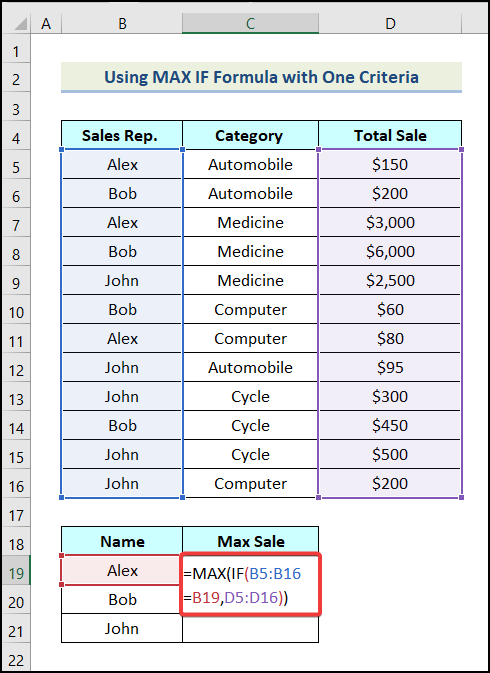
- Ji ber ku, ev rêzek e formula divê em vê formulê bi girtina hemî kevanan temam bikin. Ji ber vê yekê, SHIFT + CTRL + ENTER bikirtînin da ku wiya bikin.
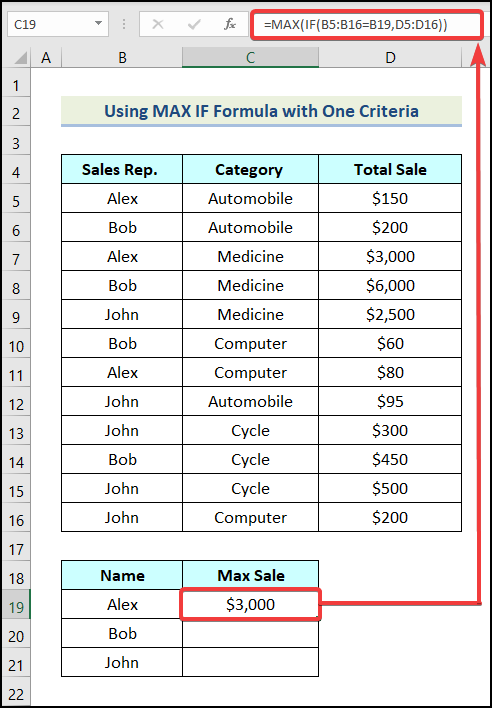
Ji ber vê yekê nirxa meya herî zêde heye. Ji bo her du navên din, em ê heman formulê bikar bînin.
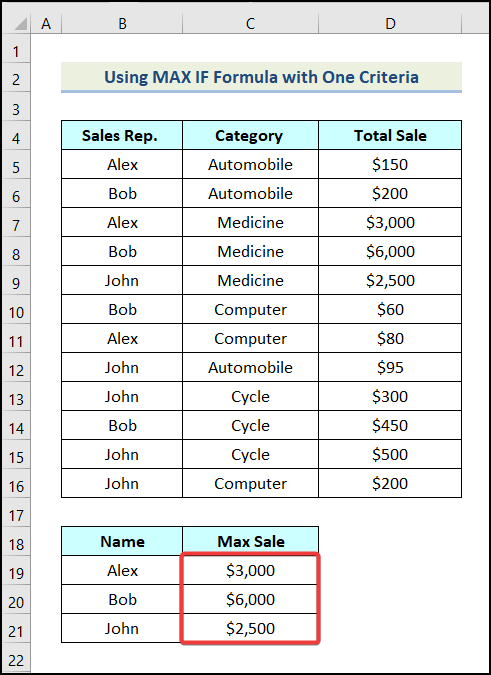
1.2 Sepandina Formula MAX IF bi Pir Krîteran
Dema ku di Excel de dixebitin, carinan carinan me ji bo dîtina nirxa herî zêde bi têrkirina pir pîvanan. Bikaranîna formula MAX IF ji bo kirina vê yekê awayek girîng e. Werin em texmîn bikin ku me ji yekê zêdetir Nûnerê Firotanê bi navên "Alex" , "Bob" , û "John" di nav de hene. 1>Komputer , Cîkl , û Bijî kategorî. Naha divê em di her kategoriyê de hejmara herî zêde ya firotanê ji hêla van Nûnerên Firotinê ve hatine çêkirin bibînin.
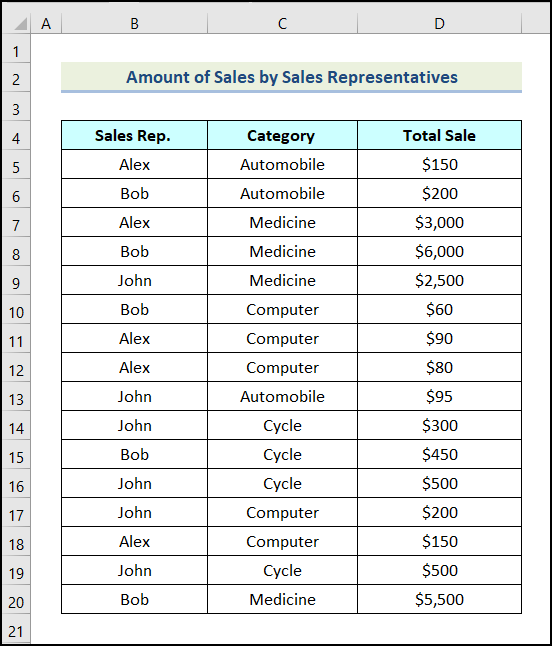
Niha, werin emJi bo kirina vê yekê rêwerzên ku li jêr hatine destnîşan kirin bişopînin.
Gavên:
- Pêşîn, li her dera pelê xebatê û nav û kategoriyê tabloyek biafirînin. stûna pîvanên diyarkirî têxe nav.
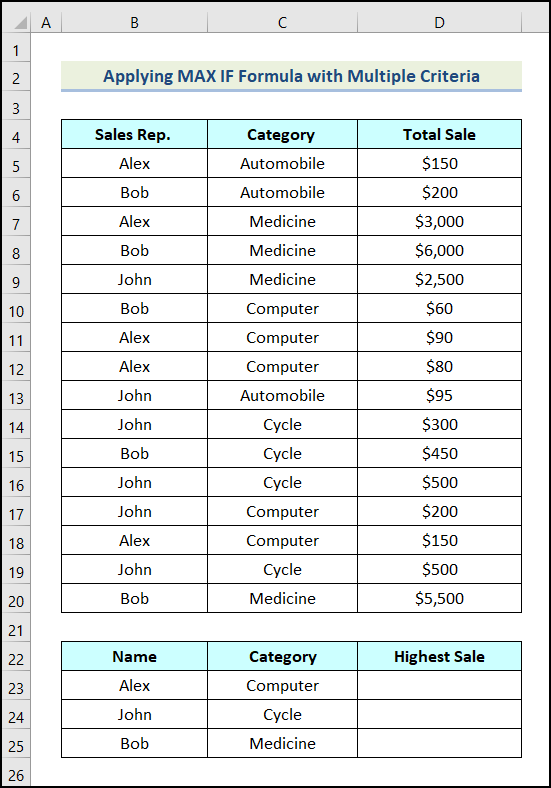
- Piştî wê, MAX IF formula bicîh bînin. Em dixwazin ku herî zêde firotana "Alex" di binê kategoriya Komputer de bibînin. Formula li jêr hatiye dayîn.
=MAX(IF(B5:B20=B23,IF(C5:C20=C23,D5:D20))) Li vir rêza şaneyan C5:C20 şaneyên nîşan dide. Kategorî stûn, şaneya C23 li kategoriya hilbijartî vedigere.
Veqetandina Formulê
- Di yekem IF fonksiyona,
- C5:C20=C23 → test_mantiqî arguman e.
- D5:D20 → Ev argumana [value_if_true] nîşan dide.
- Derketin → {False; derewîn; derewîn; derewîn; derewîn; 60; 90; 80; derewîn; derewîn; derewîn; 19;.
fonksiyona 2yemîn IF , - B5:B20=B23 → Ev testa_mantiqî arguman e.
- IF(C5:C20=C23,D5:D20) → Ew ji [value_if_true] argumana vedigere.
- Derketin → {ÇEWLÎ;ÇEWLÎ;ÇEWLÎ;ÇEWÎ;ÇEWÎ;90;80;ÇEWÎ;ÇEWÎ 20>
- Niha, fonksiyona MAX nirxa herî zêde ji rêzê vedigerîne.
- DerketENTER di heman demê de ji bo pêkanîna formula. Formula dawî ev e
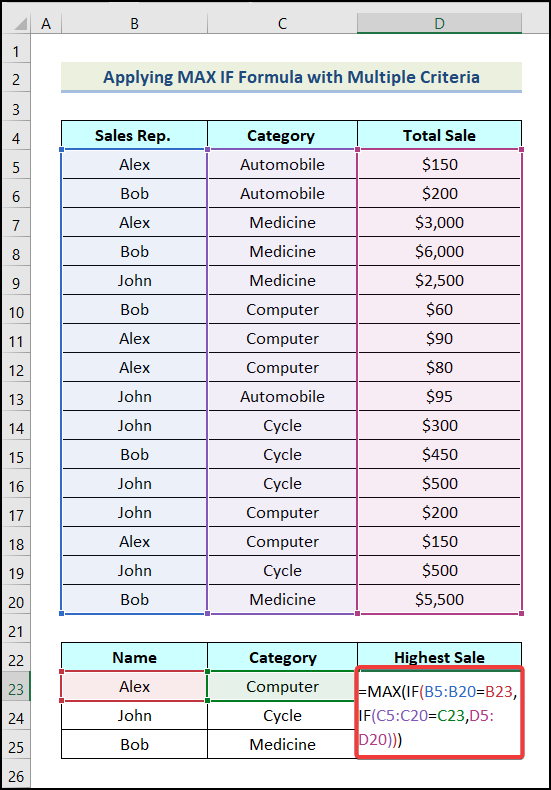
Di encamê de me hejmara xwe ya herî zêde dît.
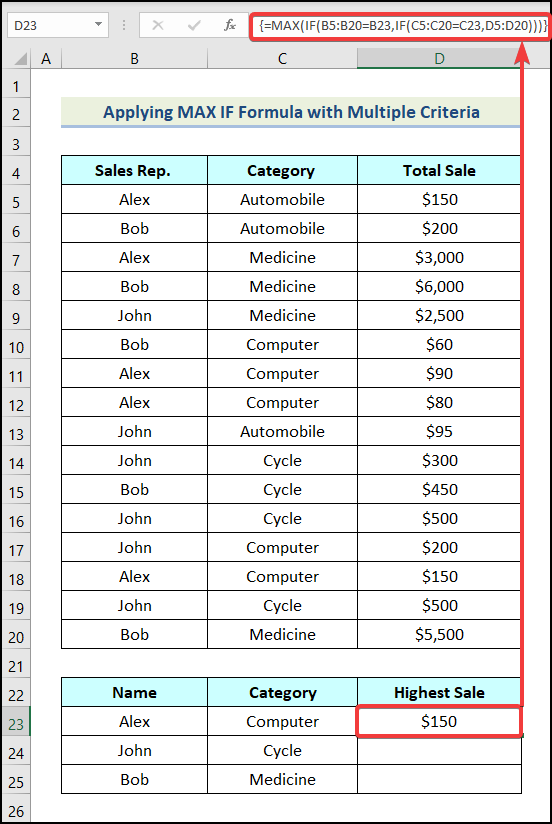
- Piştî wê, heman formulê li wan şaneyên din jî bicîh bikin û hûn ê encamên jêrîn bistînin.
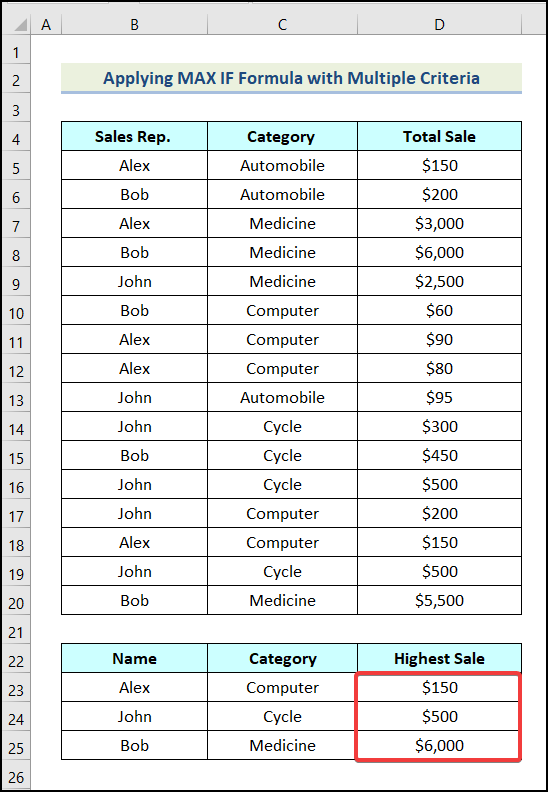
2. Bikaranîna Excel MAX IF Bê Array
Em dikarin heman encamê bêyî karanîna formula array bistînin. Ji bo vê yekê, em dikarin fonksiyona SUMPRODUCT bikar bînin ku ne hewce ye ku em pê SHIFT + CTRL + ENTER bikin. Ka em prosedûra ku di beşa jêrîn de hatî nîqaş kirin ji bo vê yekê bikar bînin.
Gavên:
Li vir, em ê daneyên mînaka berê bikar bînin. Armanca me ew e ku em ji bo " "Alex" " di kategoriya " Komputer " de bi qasî ku pêkan firotan bibînin.
- Pêşî, tabloyek wekî di wêneya jêrîn de tê nîşandan.

- Piştî wê, formula ku li jêr di şaneya D23 de hatiye dayîn bi kar bînin.
=SUMPRODUCT(MAX(((B5:B20=B23)*(C5:C20=C23)*(D5:D20))))Veqetandina Formulê
- Li vir, max_range stûna Tevahiya Firotanê nîşan dide ( D5:D20 )
- Krîterên2 e navê Kategorî ( C23 )
- range_krîterî2 li stûna Kategorî vedigere ( C5:C20 )
- Krîter1 navê Nûnertiya Firotinê ye ( B23 )
- range_krîterî1 Stûna Nûnertiya Firotinê nîşan dide ( B5:B20 )
- Derketin → $150 .
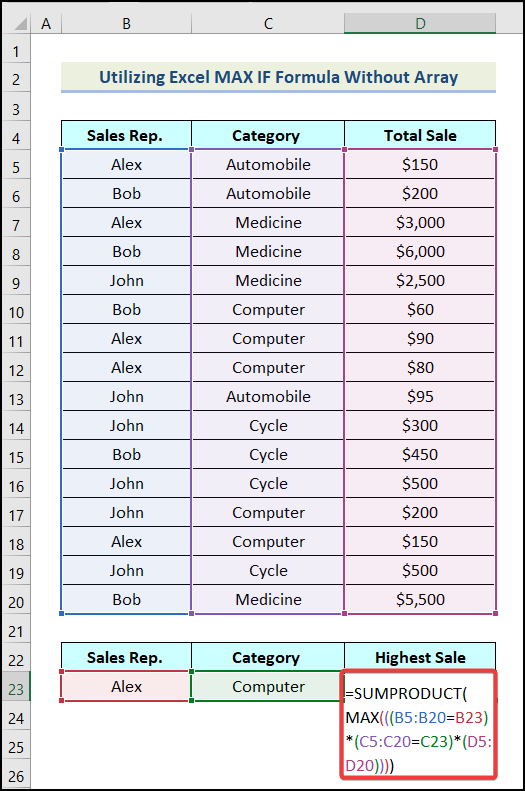
- Piştre, pêl ENTER bike û nirxa me ya herî zêde dê berdest be. di hucreyê de D23 wekî ku di wêneya jêrîn de diyar dibe.
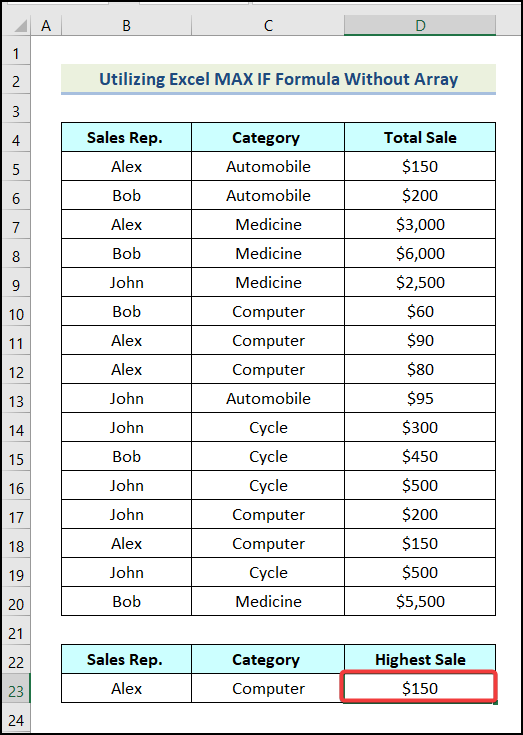
3. Bikaranîna Formula MAX IF bi OR Mantiqê
Em dikare MAX IF formula li gel mantiqa OR bikar bîne. Di vê beşa gotarê de, em ê pêvajoyek hûrgulî nîqaş bikin da ku formula MAX IF bi AN mantiqê li Excel bikar bînin. Ji ber vê yekê, werin em rêwerzên ku li jêr hatine dayîn bikolin.
Gavên:
- Pêşî, tabloyek nû têxin nav wêneya jêrîn.
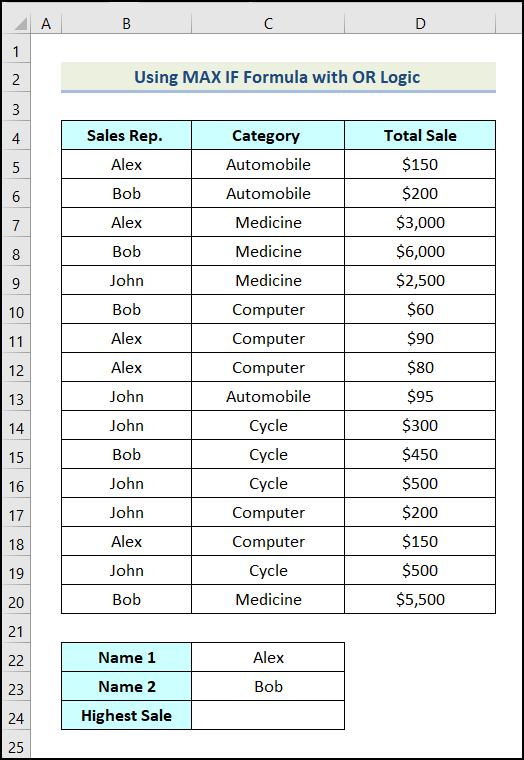
- Piştî wê, di hucreya C24 de formula jêrîn bikar bînin.
=MAX(IF((B5:B20=C22)+(B5:B20=C23),D5:D20))Li vir şaneya C22 navê yekem hilbijartî, û şaneya C23 navê hilbijartî yê duyemîn nîşan dide.
Dabeşkirina Formulê
- Li vir, max_range stûna Tevahiya Firotanê ye ( D5 :D20 ).
- krîter2 navê Kategorî ( C23 ) ye.
- rêjeya_pîvan2 li Kategorî stûna ( B5:B20 ) vedigere.
- pîvan1 navê Nûnertiya Firotinê ye ( C22 ).
- rêjeya_pîvan1 Stûna Nûnertiya Firotinê nîşan dide ( B5:B20 ).
- Piştre, bi tikandina SHIFT + CTRL + formulê bicîh bikin. ENTER .
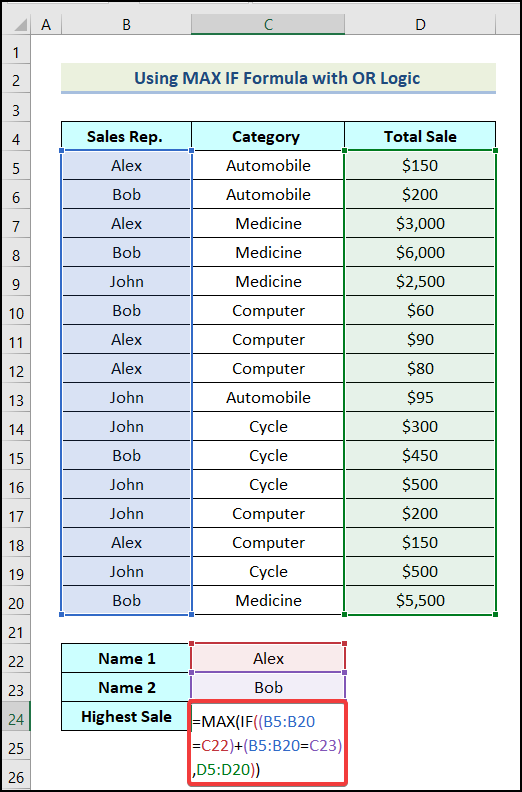
Ji ber vê yekê, em ê mîqdara herî zêde ya firotanê bistînindi navbera "Alex" û "Bob" di hucreyê de C24 .
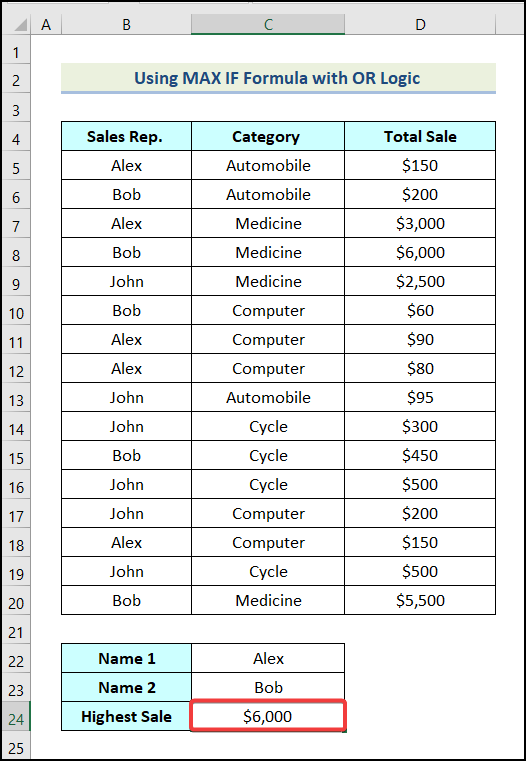
4. Sepandina MAX IF Formula bi AND Mantiqê
Em dikarin formula MAX IF jî bi tevlihevkirina mantiqê Û bikar bînin. Li vir, em ê 2 pîvanan bi cih bînin da ku Û mantiqê bicîh bînin. Naha, bila em rêwerzên ku li jêr hatine destnîşan kirin ji bo vê yekê bikar bînin.
Gavên:
- Pêşî, tabloyek nû wekî ku di wêneya jêrîn de tê xuyang kirin çêbikin.
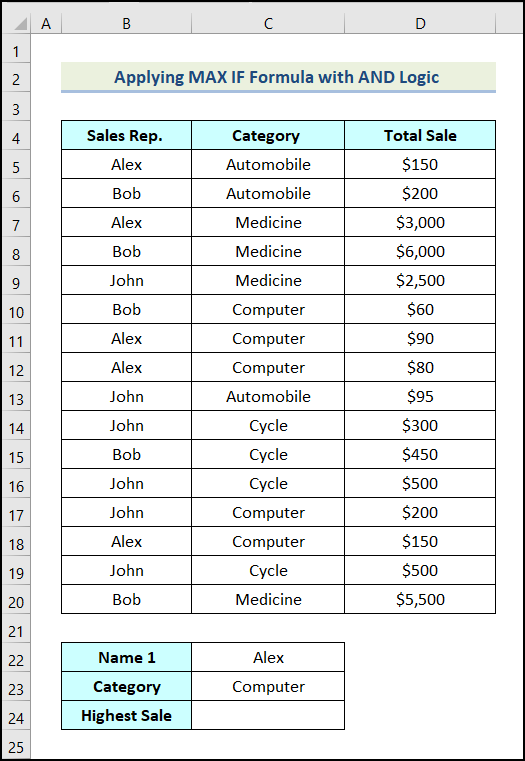
- Piştî wê, di şaneya C24 de formula jêrîn bikar bînin.
=MAX(IF((B5:B20=C22)*(C5:C20=C23),D5:D20))Veqetandina Formulê
- Li vir, max_range nîşan dide stûna Tevahiya Firotanê ( D5:D20 ).
- pîvan2 navê Kategorî ( C23 ).
- range_krîter2 stûna Kategorî nîşan dide ( B5:B20 ).
- krîter1 navê Nûnertiya Firotinê ye ( C22 ).
- rêjeya_pîvan1 Stûna Nûnertiya Firotinê ye ( B5:B20 ).
- Piştre, lêdana ENTER bikirtînin.
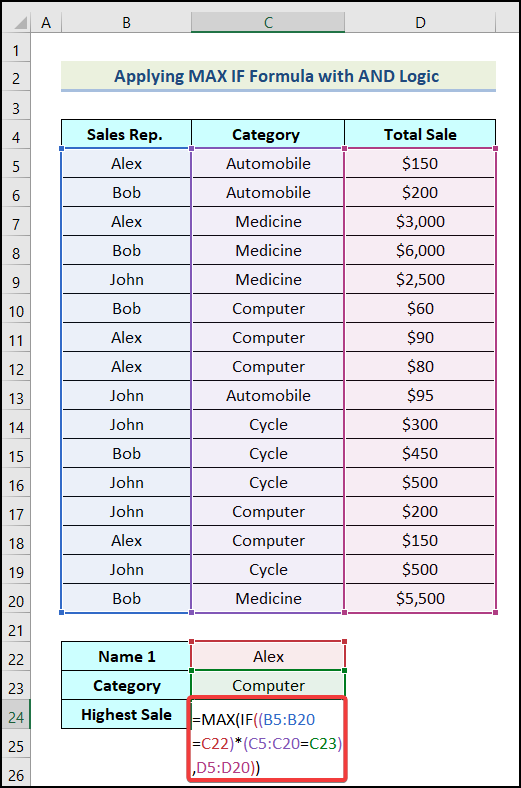
Di encamê de, wekî ku di wêneya jêrîn de tê xuyang kirin, hûn ê li ser pelgeya xebata xwe hilberîna jêrîn hebe.
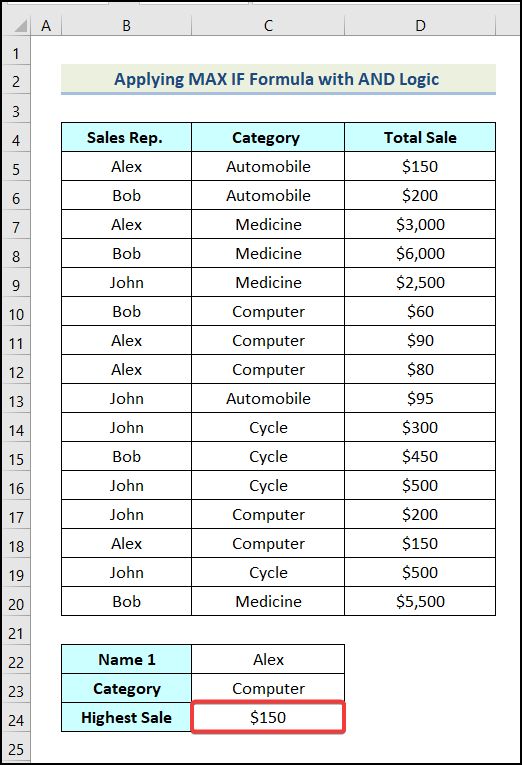
Meriv çawa di Excel de Fonksiyona MAXIFS bikar tîne
Fonksiyon MAXIFS alternatîfek rasterast a MA ye X IF formula bi gelek pîvanan. Bikarhênerên Excel 2019 û Excel ji bo Office 365 dikarin heman binencam bi karanîna fonksiyona MAXIFS . Werin em gavên ku li jêr hatine destnîşan kirin bişopînin da ku fonksiyona MAXIFS li Excel-ê bikar bînin.
Gavên:
- Pêşî, tabloyek têxin û têkevin pîvanên we yên ku di wêneya jêrîn de têne xuyang kirin.
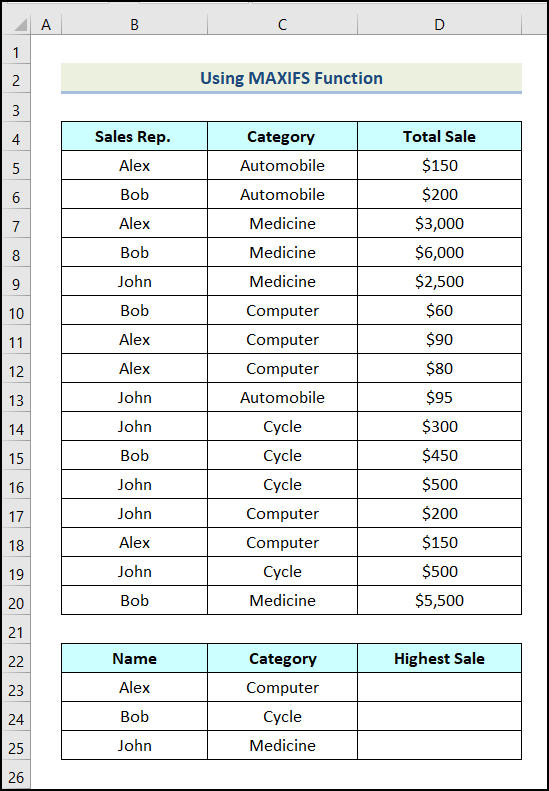
Li vir, pêdivî ye ku em firotanên herî zêde ji bo "Alex" , bibînin "Bob" , û "John" di kategoriyek diyarkirî de.
- Piştre, formula ku li jêr di hucreya D22 de hatî dayîn bikar bînin.
=MAXIFS($D$4:$D$20,$B$4:$B$20,B23,$C$4:$C$20,C23)Veqetandina Formulê
- Li vir , max_range stûna Tevahiya Firotanê ye ( $D$4:$D$20 ).
- qrîtera_range1 stûna Nûnertiya Firotanê ye ( $B$4:$B$20 ).
- pîvan1 Navê Nûnerê Firotinê ye ( B23 ).
- range_krîter2 e navê stûna Kategorî ( $C$4:$C$20 ).
- krîter2 nav e ji Kategorî ( C23 ).
- Derketin → $150 .
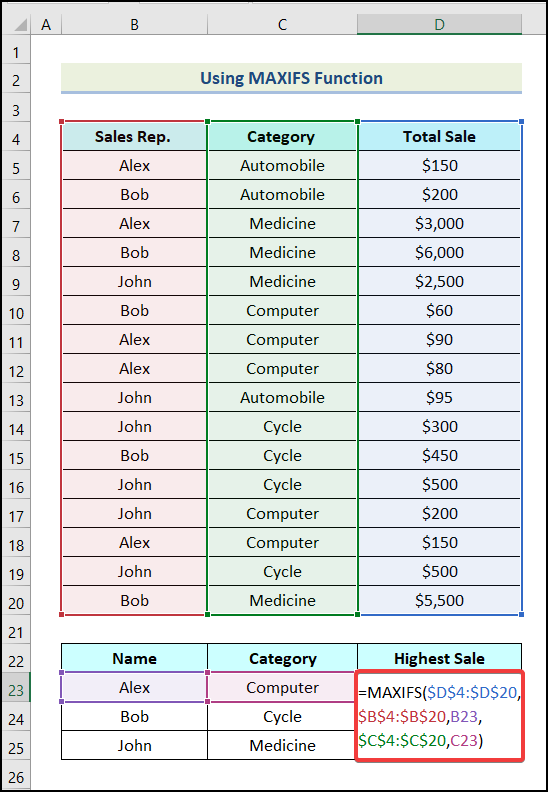
- Piştî wê, ENTER bikirtînin û hûn ê pelê bistînin ji ber derana li ser pelgeya we heye.
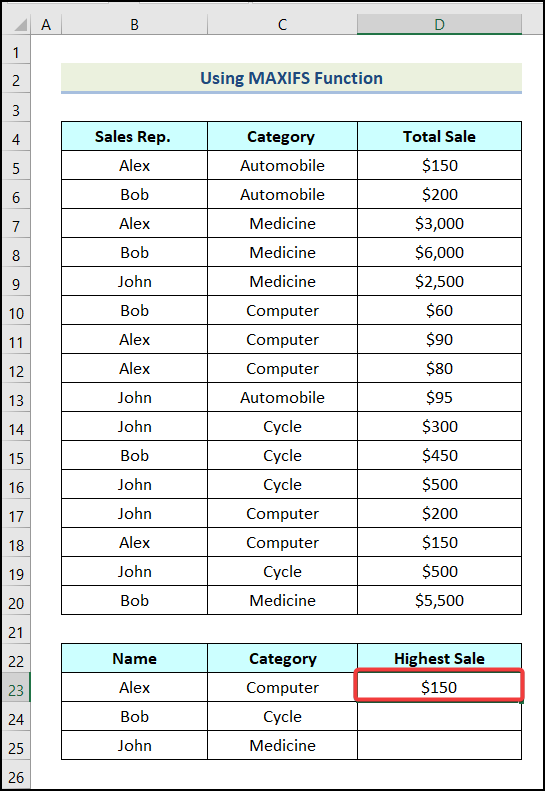
- Di dawiyê de, vebijarka Têmkirina Xweser ya Excel bikar bînin da ku encamên mayî bistînin.
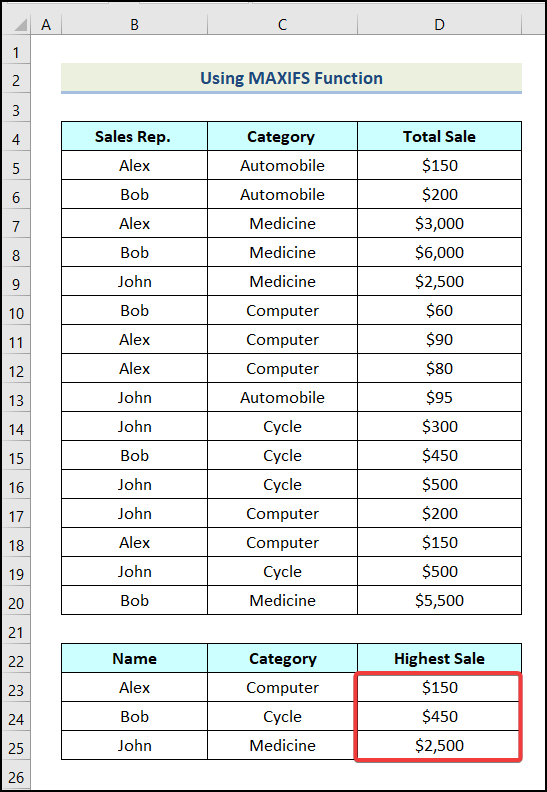
Tiştên Bîrnebûnê
- MAX IF Formula Array e ji ber vê yekê di guhertoyên kevn de ya Excel, divê hûn SHIFT + CTRL + ENTER bi hev re pêl bikin da ku vê formulê temam bikin.
- MAXIFS fonksiyona tenê ji bo Excel 2019 û Office 365 heye.
Beşa Pratîkê
Di Pirtûka Xebatê ya Excel , me Beşa Praktîkê li milê rastê yê kargerê pêşkêşî kiriye. Ji kerema xwe bi xwe biceribînin.